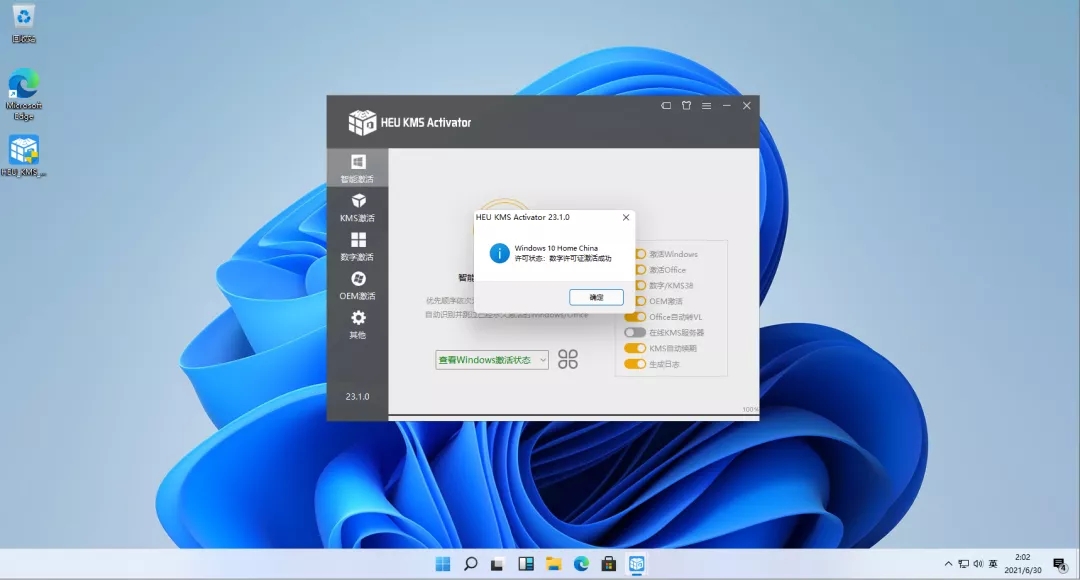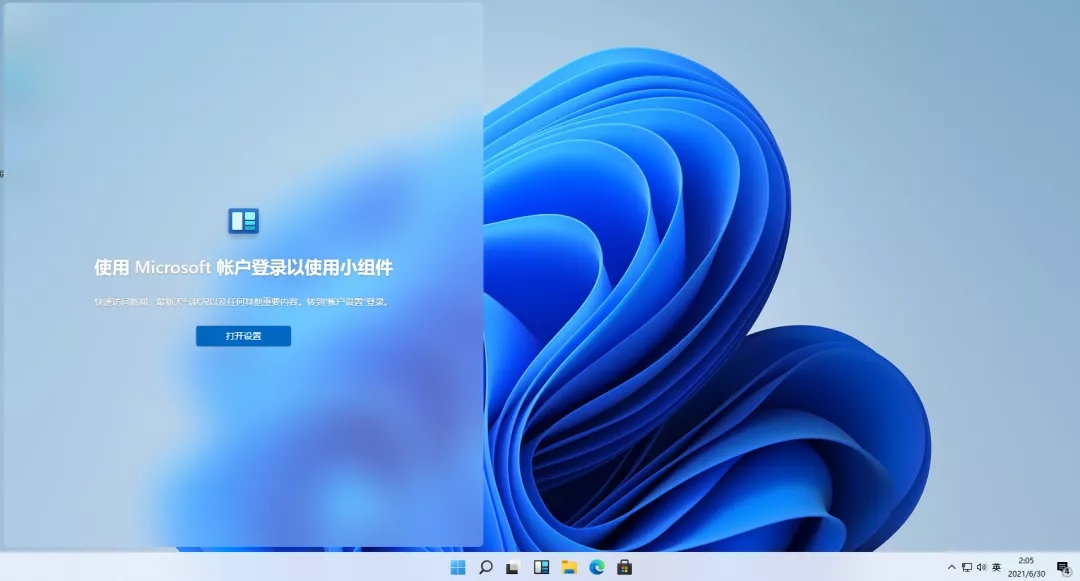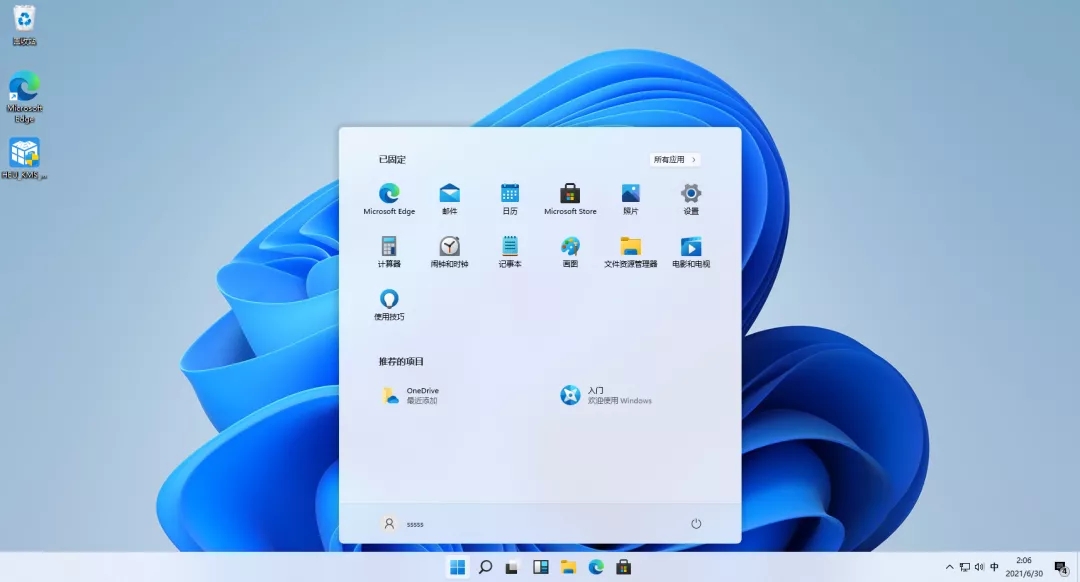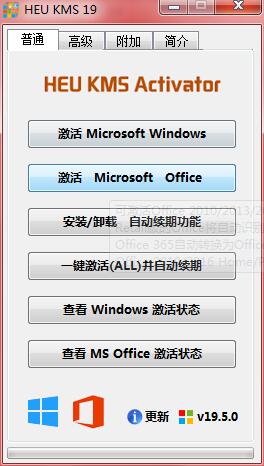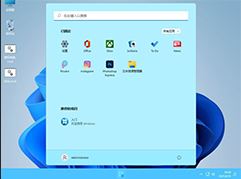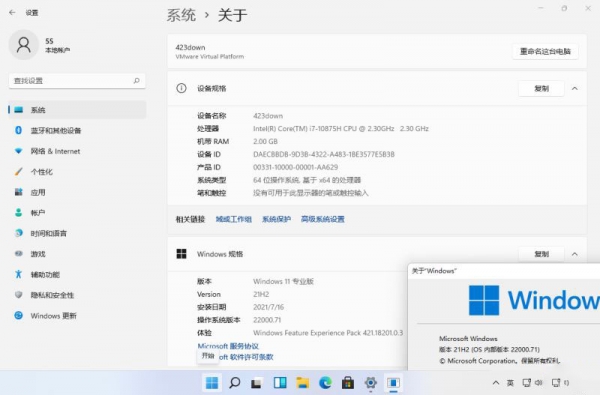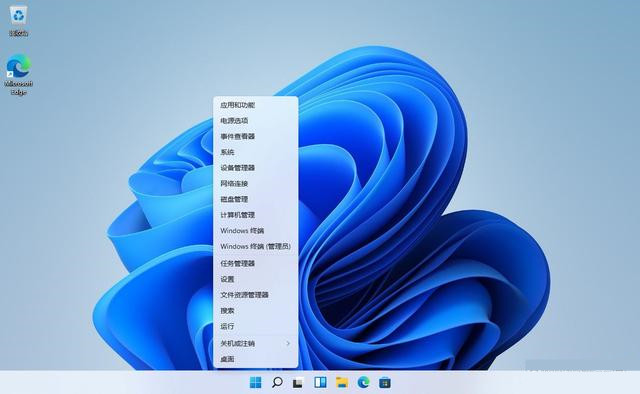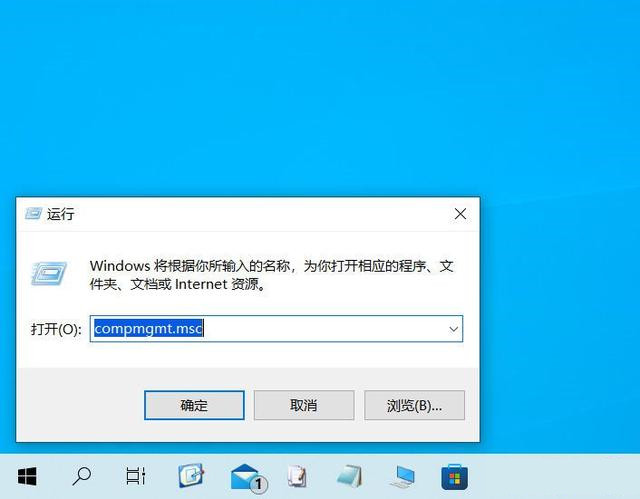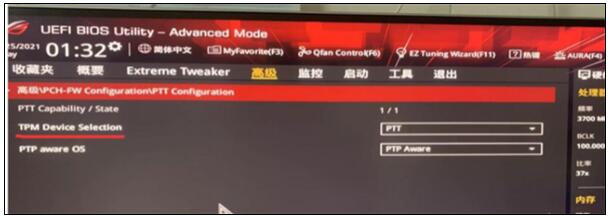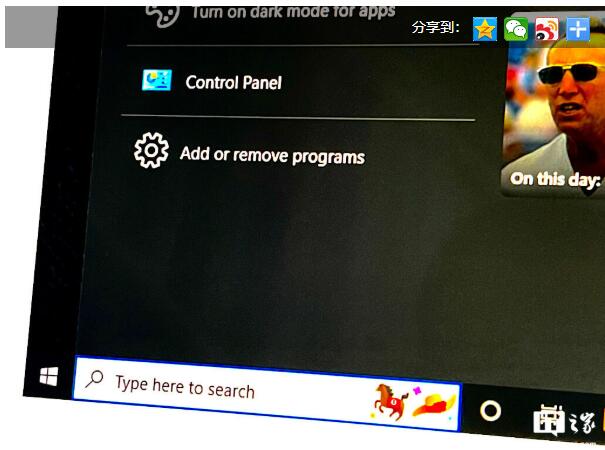Win11系统怎么获取?Win11系统需要购买激活码吗?Win11系统不需要购买激活码,如果想要使用Win11系统,只需要去官网下载或者直接使用下面的链接下载即可!当然,如果大家使用的win10版本不支持直接升级,在下载后也可以使用下面的win11激活码激活或者使用激活工具激活即可!全部免费使用!下面还有好代码网小编给大家整理的win11激活教程和安装步骤,需要的朋友不要错够哦!
win11获取方法:
1、Win11是免费的。但只有运行最新版 Windows 10 并满足最低硬件要求的 Windows 10 电脑才能升级。可以在“设置"/“Windows 更新"中查看是否具有最新更新的 Windows 10。对于符合要求的系统,免费升级没有具体的结束日期。但是,Microsoft 保留最终终止支持免费升级的权利。结束日期将不会早于升级广泛推出之后一年。所以以此来收费的都是假的不要被骗了。
2、升级是自愿的,如果用户不想升级想继续使用Win10可以,微软将继续支持 Windows 10,直到 2025 年 10 月 14 日。所以Win10用户可以放心使用。
3、在安装了 Windows 11 升级之后,有 10 天时间用户可以回退到 Windows 10,同时保留用户升级时随之迁移的文件和数据。10 天之后,要恢复到 Windows 10,用户需要备份自己的数据,然后执行“干净安装"。
安装密钥激活
经过测试,Windows 11安装密钥和 Windows 10是一样的,所以我们可以直接在安装的时候通过密钥来激活。
专业版安装密钥:VK7JG-NPHTM-C97JM-9MPGT-3V66T
家庭版安装密钥:YTMG3-N6DKC-DKB77-7M9GH-8HVX7
HEU KMS Activator激活工具(支持win11永久激活) 知彼而知己版

HEU KMS Activator激活工具支持winxp-win11几乎所有版本,而且使用非常简单,并且小编亲测过了-完全支持windows11!
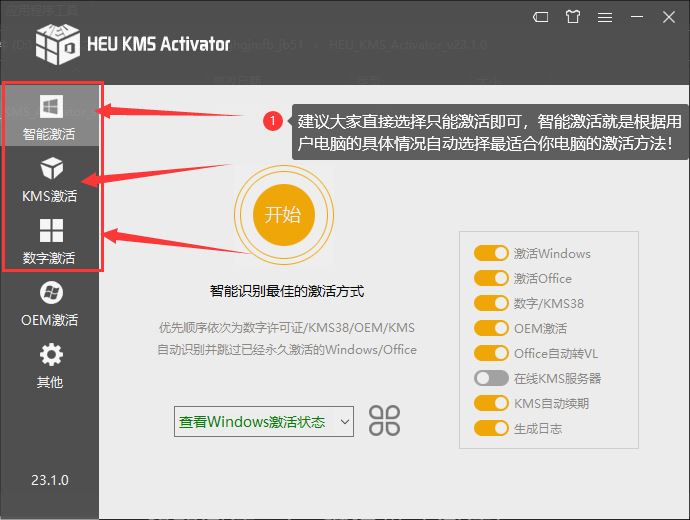
Win11企业版激活码
B87N-8KFHP-DKV6R-Y2C8J-PKCKT
YNMGQ-8RYV3-4PGQ3-C8XTP-7CFBY
TR8NX-K7KPD-YTRW3-XTHKX-KQBP6
BT79Q-G7N6G-PGBYW-4YWX6-6F4BT
NGF-MHBT6-FXBX8-QWJK7-DRR8H
NPPR9-FWDCX-D2C8J-H872K-2YT43
Mp7W-N47XK-V7XM9-C7227-GCQG9
TPYNC-4J6KF-4B4GP-2HD89-7XMP6
W269N-WFGWX-YVC9B-4J6C9-T83GX
VK7JG-NPHTM-C97JM-9MPGT-3V66T
XC88X-9N9QX-CDRVP-4XV22-RVV26
FWN7H-PF93Q-4GGP8-M8RF3-MDWWW
TNM78-FJKXR-P26YV-GP8MB-JK8XG
NYW94-47Q7H-7X9TT-W7TXD-JTYPM
NJ4MX-Vqq7Q-FP3DB-VDGHX-7XM87
WGGHN-J84D6-QYCPR-T7PJ7-X766F
NRTT2-86GJM-T969G-8BCBH-BDWXG
BXNW-6CGWX-9BXPV-YJ996-GMT6T
01、Windows11[22000.51]下载方法
打开https://uupdump.net/,选择amd64的版本。
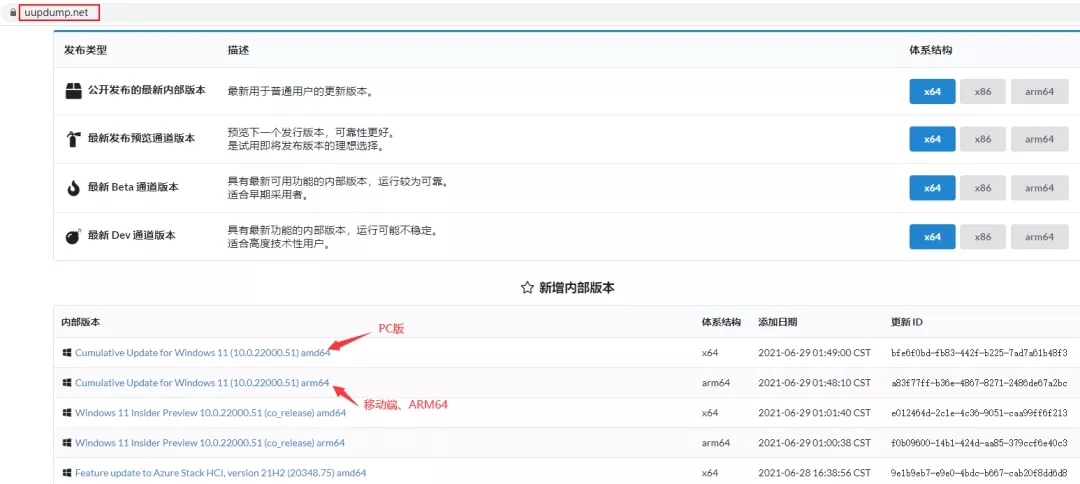
选择语言—下一步。
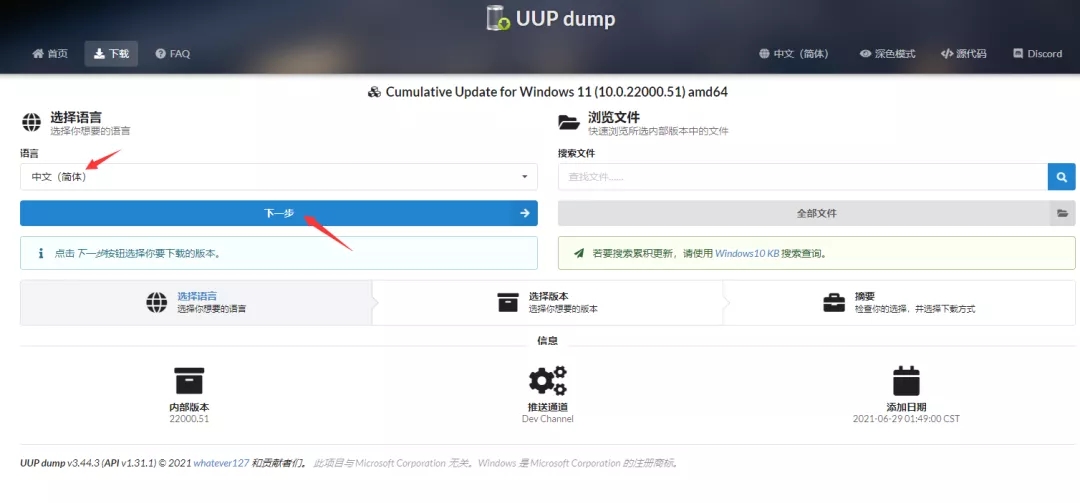
选择版本—下一步。(这里显示成了Win10)

勾选第2种下载方式,并点击“创建下载包”。
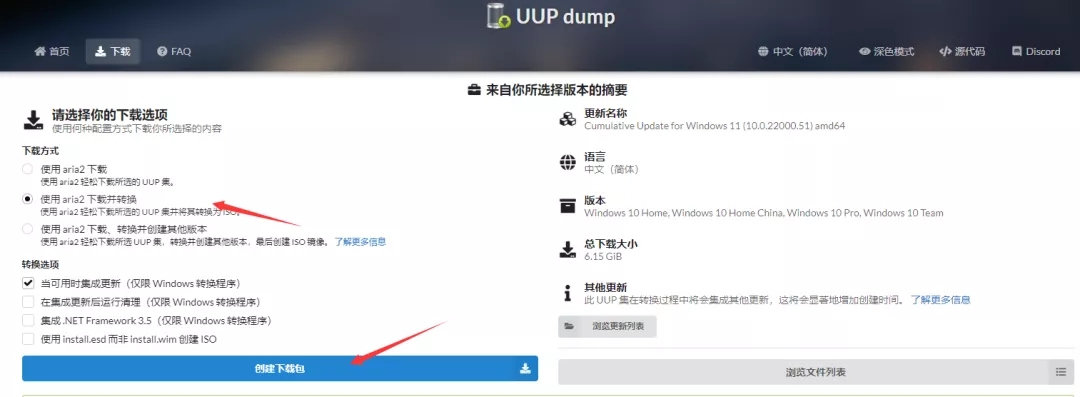
解压上一步的压缩包,以管理员身份运行“up_download_windows.cmd”,将会自动下载并生成ISO镜像。【注意:耗费时间可能较长,如果提示错误可能是网速不好,过一段时间再试,成功后会自动生成一个ISO镜像,我大概用了2个小时】
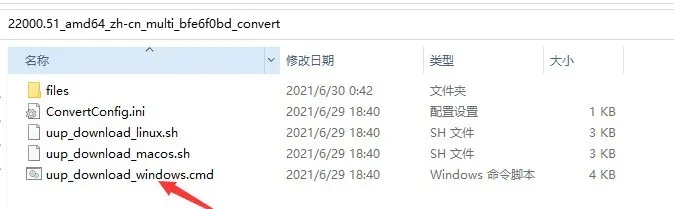
成功后的截图如下。
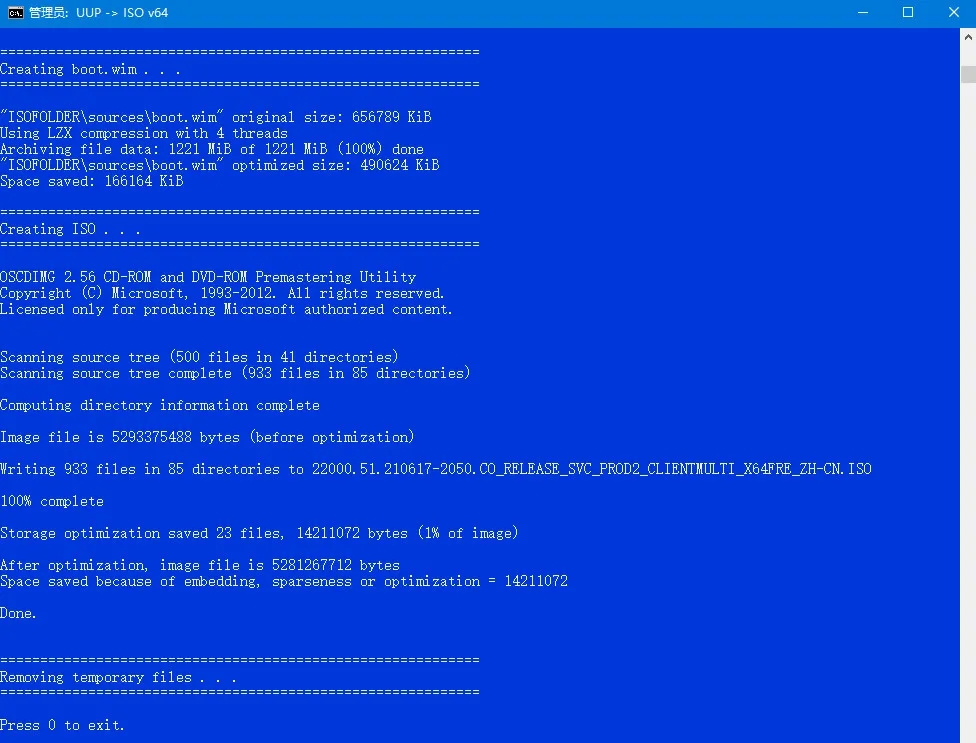
另外提供网友上传的镜像(可用迅雷下载):
02、Windows11[22000.51]安装方法+注意事项
方法①:这个版本是第一个内测版,还不稳定,仅推荐在虚拟机里进行安装体验。建议全新安装,新建虚拟机,设置里记得勾选“启用安全引导(s)”、固件类型“UEFI”。然后一直“下一步”即可完成安装。备注:我用的是VMware15.5.0版本,我的主机不支持TPM2.0,不影响安装。
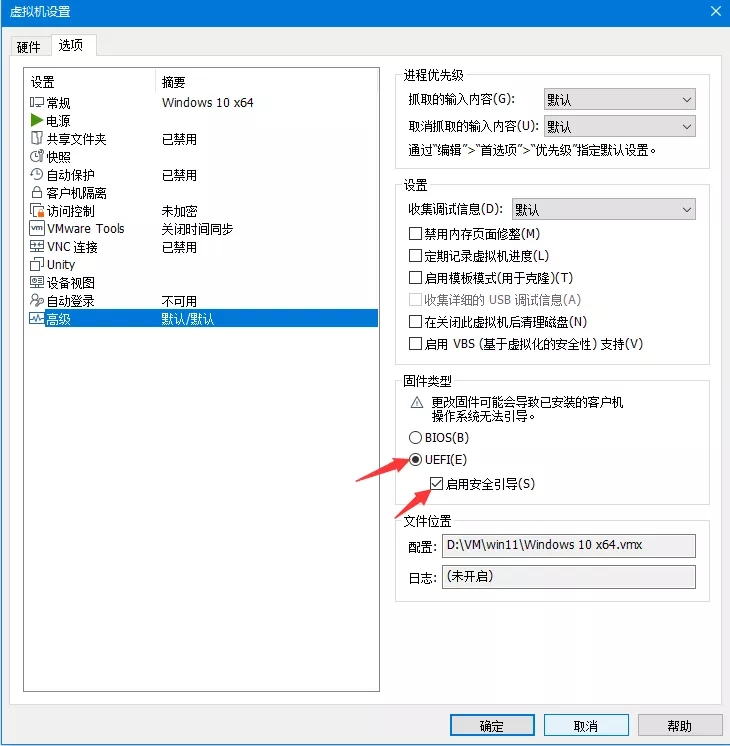
方法②:另外的安装方法:在WinPE下,使用各类部署工具(或安装器等)将install.wim部署到硬盘上均可。//即便是计算机不支持TPM2.0也可以安装,因为系统安装的时候是靠微软的安装器(setup.exe)检测硬件信息的,如果在PE下使用部署工具进行部署,当然不会存在上述情况了//
方法③:不推荐实体机系统升级安装,这个版本会存在较的问题,会很不稳定,这里就不再提供方法了。
【注】:安装过程中需要使用Microsoft账户登录,并且无法跳过,此时如果不想使用微软账户的话,可将网络断开,则自动变为本地账户登录。另外,使用HEU KMS Activator 23.1版激活即可。